

A classificação alfabética de uma tabela é frequentemente exigida por cada usuário do programa. A classificação no Excel e em alguns outros programas de contabilidade não possui a flexibilidade necessária. Mas muitos funcionários estão se perguntando como classificar os dados em seu programa de trabalho. Em nossa empresa, ficamos intrigados com esse problema com antecedência e tentamos criar toda uma gama de configurações diferentes para uma exibição conveniente de informações. Sente-se confortavelmente. Agora vamos ensinar como ordenar a tabela corretamente.

A maneira mais fácil de classificar uma lista é classificá-la em ordem crescente. Alguns usuários chamam esse método de classificação: ' classificar alfabeticamente '.
Para classificar os dados, basta clicar uma vez no cabeçalho da coluna desejada. Por exemplo, no guia "Funcionários" vamos clicar no campo "Nome completo" . Os funcionários agora são classificados por nome. Um sinal de que a classificação é realizada exatamente pelo campo ' Nome ' é um triângulo cinza que aparece na área do cabeçalho da coluna.
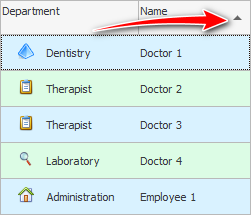
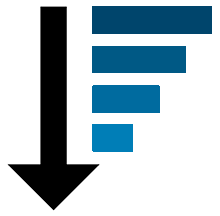
Pode ser necessário classificar os dados na ordem inversa, do maior para o menor. Também não é difícil. Isso é chamado de ' classificação descendente '.
Se você clicar no mesmo título novamente, o triângulo mudará de direção e, com ele, a ordem de classificação também mudará. Os funcionários agora são classificados por nome na ordem inversa de 'Z' a 'A'.
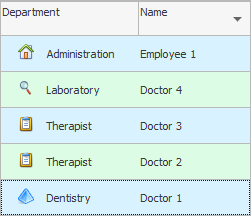
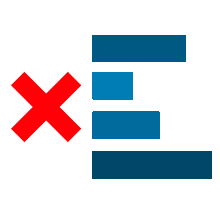
Se você já visualizou os dados e executou as operações necessárias neles, talvez queira cancelar a classificação.
Para fazer desaparecer o triângulo cinza, e com ele cancelar a ordenação dos registros, basta clicar no título da coluna enquanto mantém pressionada a tecla ' Ctrl '.
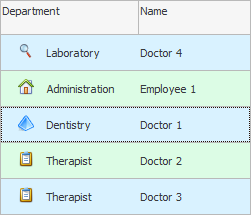
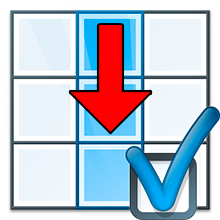
Como regra, existem muitos campos nas tabelas. Em uma instituição médica, esses parâmetros podem incluir: a idade do paciente, a data de sua visita à clínica, a data de internação, o valor do pagamento pelos serviços e muito mais. Na farmácia, a tabela incluirá: o nome do produto, seu preço, classificação entre os compradores. Depois disso, pode ser necessário classificar todas essas informações em um campo específico - em uma coluna. Campo, coluna, coluna - é tudo a mesma coisa. O programa pode classificar facilmente a tabela por coluna. Este recurso está incluído no programa. Você pode classificar campos de diferentes tipos: por data, alfabeticamente para um campo com strings e crescente para campos numéricos. É possível classificar uma coluna de qualquer tipo, exceto campos que armazenam dados binários. Por exemplo, uma foto de um cliente.
Se você clicar no título de outra coluna "filial" , então os funcionários serão classificados pelo departamento em que trabalham.
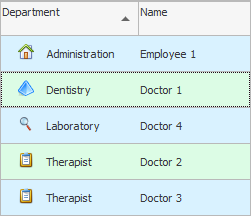

Além disso, até mesmo a classificação múltipla é suportada. Quando há muitos funcionários, você pode primeiro organizá-los por "departamento" , e então - por "nome" .
Pode ser necessário trocar as colunas para que o departamento fique à esquerda. Por ele já temos triagem. Resta adicionar o segundo campo à classificação. Para fazer isso, clique no cabeçalho da coluna. "Nome completo" com a tecla ' Shift ' pressionada.
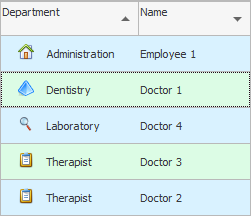
![]() Saiba mais sobre como você pode trocar colunas .
Saiba mais sobre como você pode trocar colunas .

![]() Muito interessante
Muito interessante ![]() recursos de classificação ao agrupar linhas . Esta é uma função mais complexa, mas simplifica muito o trabalho de um especialista.
recursos de classificação ao agrupar linhas . Esta é uma função mais complexa, mas simplifica muito o trabalho de um especialista.
Veja abaixo outros tópicos úteis:
![]()
Sistema de Contabilidade Universal
2010 - 2024